4 начина додавања новог радног листа у Мицрософт Екцел
Опште је познато да у једној Екцеловој књизи (фајл) постоје подразумевана три подразумевана листа, између којих можете да се пребацујете. Ово омогућава креирање неколико повезаних докумената у једној датотеци. Али, шта ако унапред постављени број таквих додатних картица није довољан? Хајде да схватимо како да додамо нови елемент у програму Екцел.
Садржај
Начини за додавање
Како се пребацује између листова, већина корисника зна. Да бисте то урадили, кликните на једно од њихових имена која се налазе изнад статусне линије у доњем левом углу екрана.
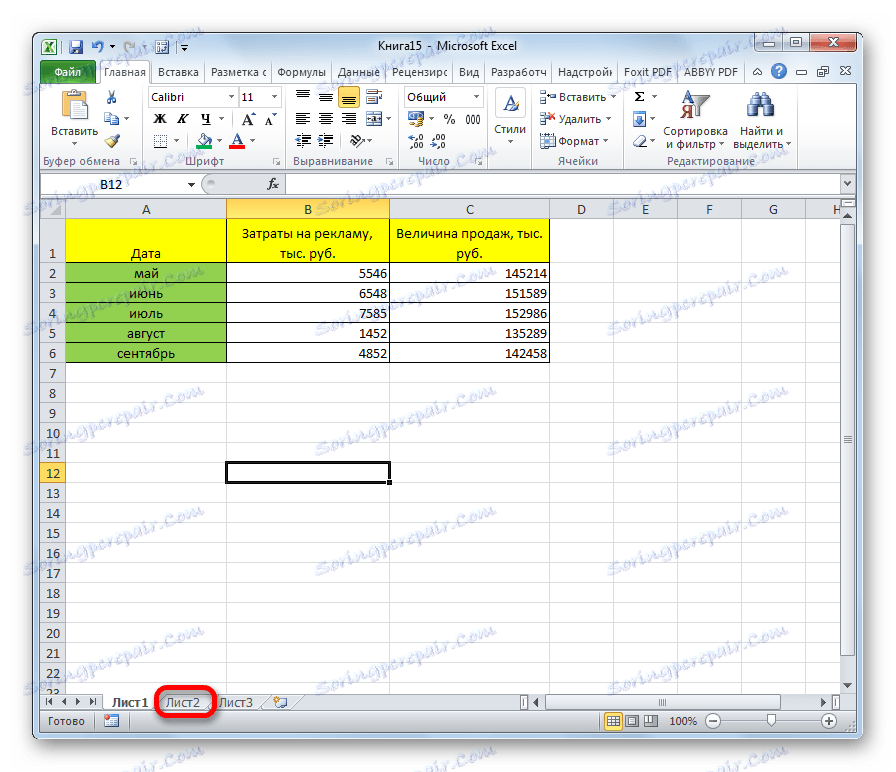
Нису сви знали како додати листове. Неки корисници чак и не знају да постоји таква прилика. Хајде да схватимо како то радити на различите начине.
Метод 1: Коришћење дугмета
Најчешће коришћена опција за додавање користи дугме "Инсерт Схеет" . Ово је због чињенице да је ова верзија најинтензивнија од свих доступних. Постоји дугме додавања изнад статусне линије лево од листе елемената већ у документу.
- Да бисте додали листу, једноставно кликните на горње дугме.
- Име новог листа одмах се приказује на екрану изнад статусне линије, а корисник ће ићи на њега.
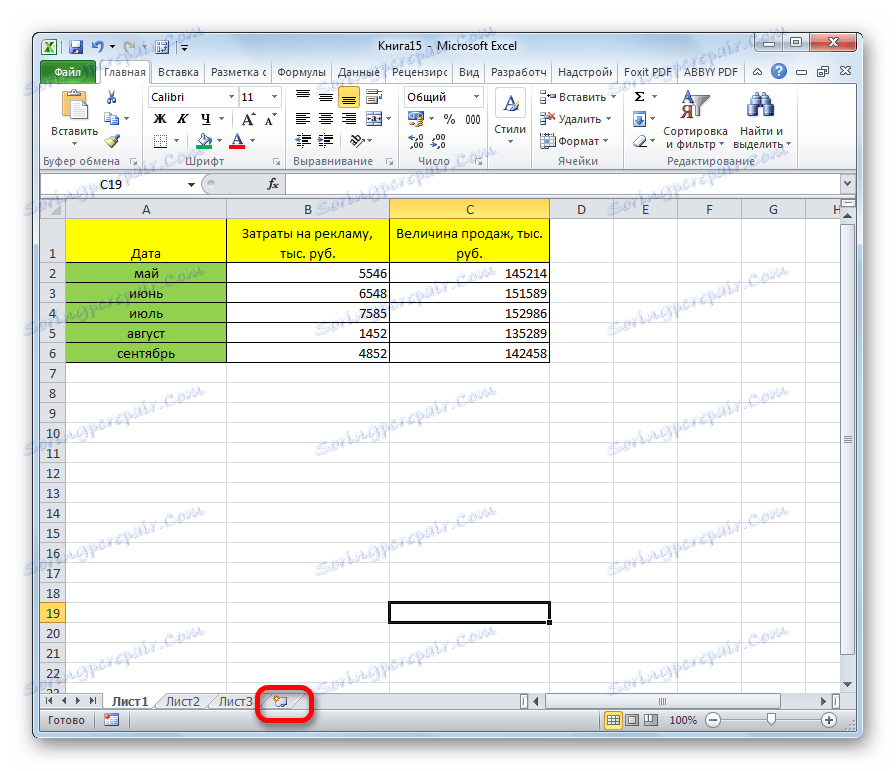
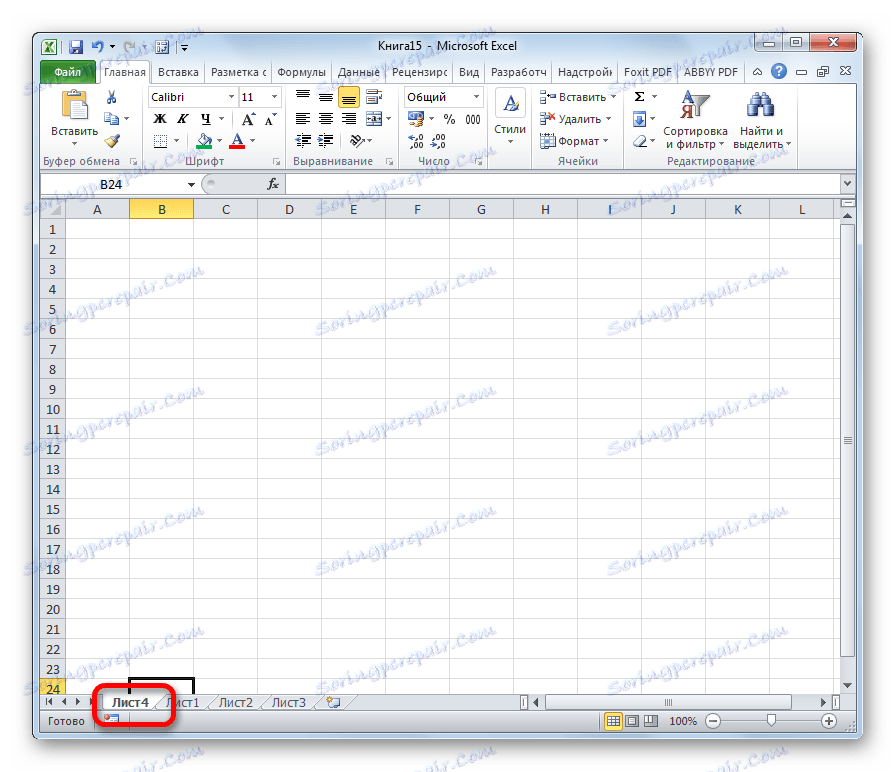
Метод 2: контекстни мени
Могуће је убацити нови елемент користећи контекстни мени.
- Десним тастером миша кликните на било који лист који је већ у књизи. У контекстуалном менију изаберите ставку "Пасте ..." .
- Отвара се нови прозор. У њему ћемо морати да изаберемо шта тачно желимо да убацимо. Изаберите елемент "Схеет" . Кликните на дугме "ОК" .
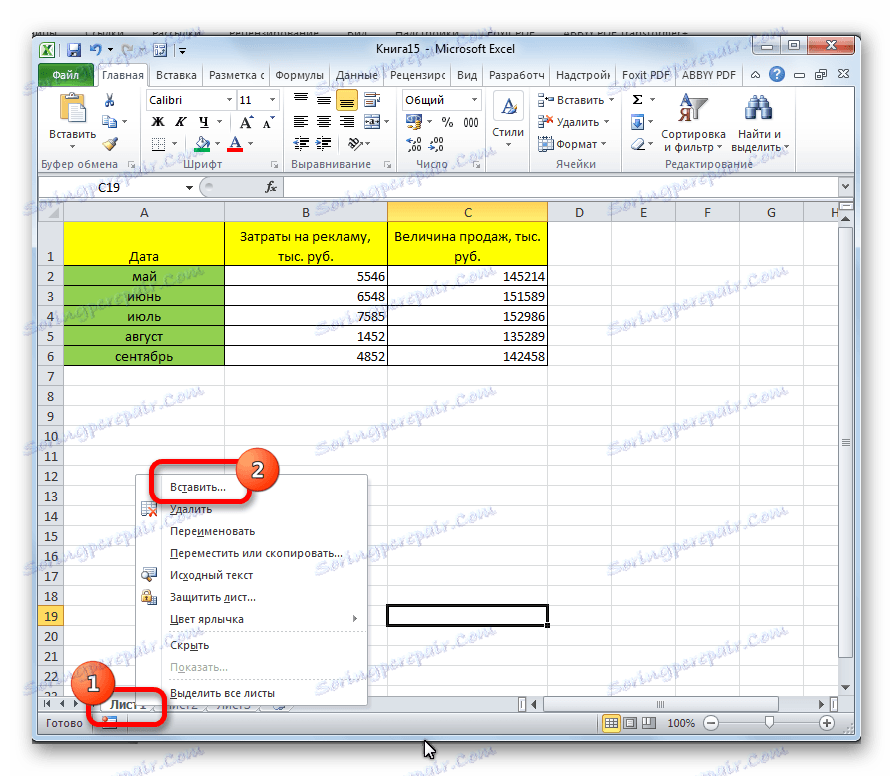
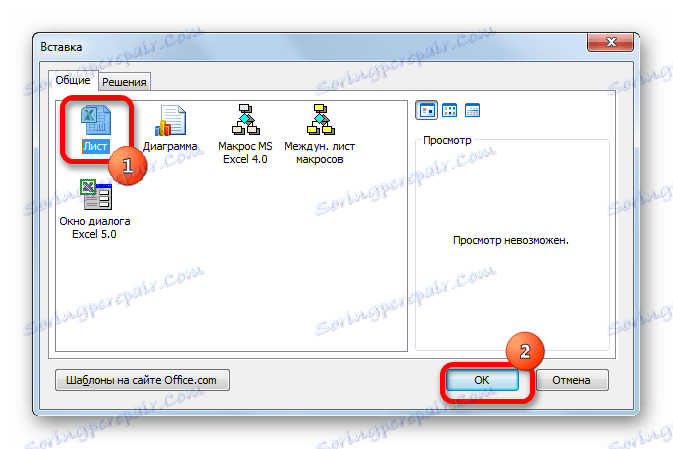
Након тога, нови лист ће бити додан на листу већ постојећих елемената изнад статусне линије.
Метод 3: Алат на траци
Друга могућност стварања новог листа укључује употребу алата који се стављају на траку.
На картици "Хоме" кликните на икону у облику обрнутог троугла поред дугмета "Инсерт" , који се налази на траци у оквиру "Ћелије" . У менију који се појави, изаберите ставку "Инсерт Схеет" .
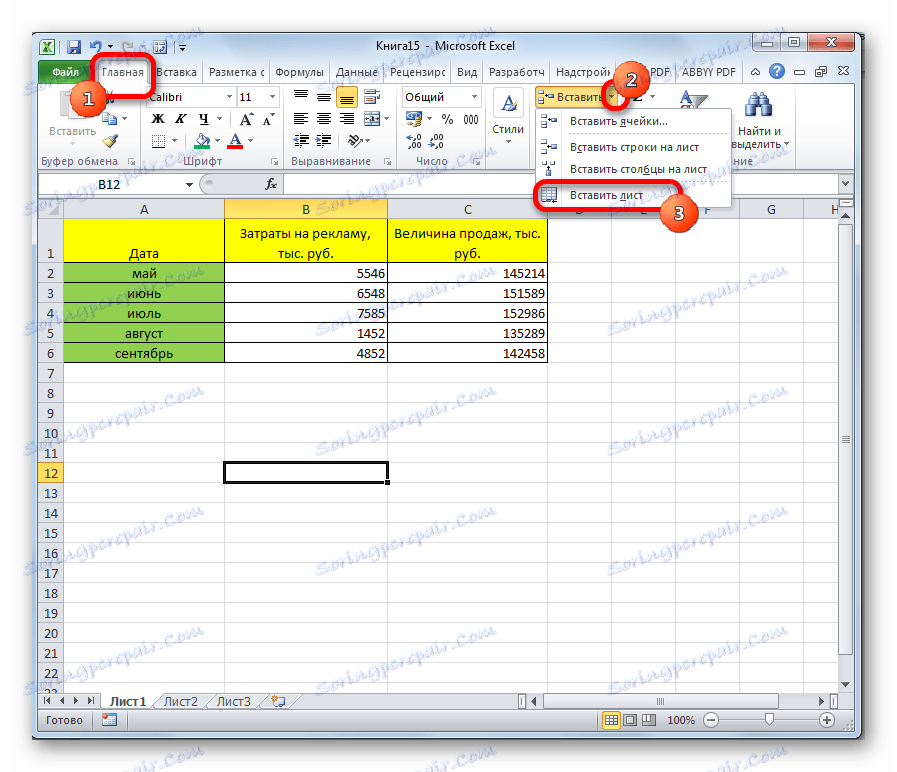
Након ових корака, елемент ће бити убачен.
Метод 4: Хоткеис
Такође, да бисте извршили овај задатак, можете да примените такозване, вруће кључеве. Само куцате на комбинацији тастера Схифт + Ф11 . Нови лист неће бити додан, већ ће постати активан. То јест, одмах након додавања, корисник ће се аутоматски пребацити на њега.
Као што видите, постоје четири потпуно другачије опције за додавање новог листа Екцеловој књизи. Сваки корисник бира пут који му се чини згоднијим, јер не постоји функционална разлика између опција. Наравно, брже и погодније је користити вруће кључеве за ову сврху, али не и сви могу имати у виду комбинацију, и зато већина корисника користи интуитивно разумљивије начине додавања.